Letztes Jahr zwang ein neues Gesetz Webseiten dazu, mehr zu werdenim Voraus darüber, wie sie Ihre Daten speichern und verwenden. Das Gesetz ist großartig, aber die Nachrichten zum Akzeptieren von Cookies werden nach einer Weile ärgerlich und um ehrlich zu sein, lesen sie nicht viele. Auf einigen Websites wird die Meldung "Cookies akzeptieren" angezeigt, unabhängig davon, wie oft Sie die Website besuchen. Die Nachricht verschwindet nur, wenn Sie sich auf der Website anmelden und das Akzeptieren oder Ablehnen der Nachricht nicht ausreicht. Wenn Sie es leid sind, Cookies zu akzeptieren, können Sie ein Add-On oder eine Erweiterung mit dem Namen installieren Cookies interessieren mich nicht und verstecke sie alle.
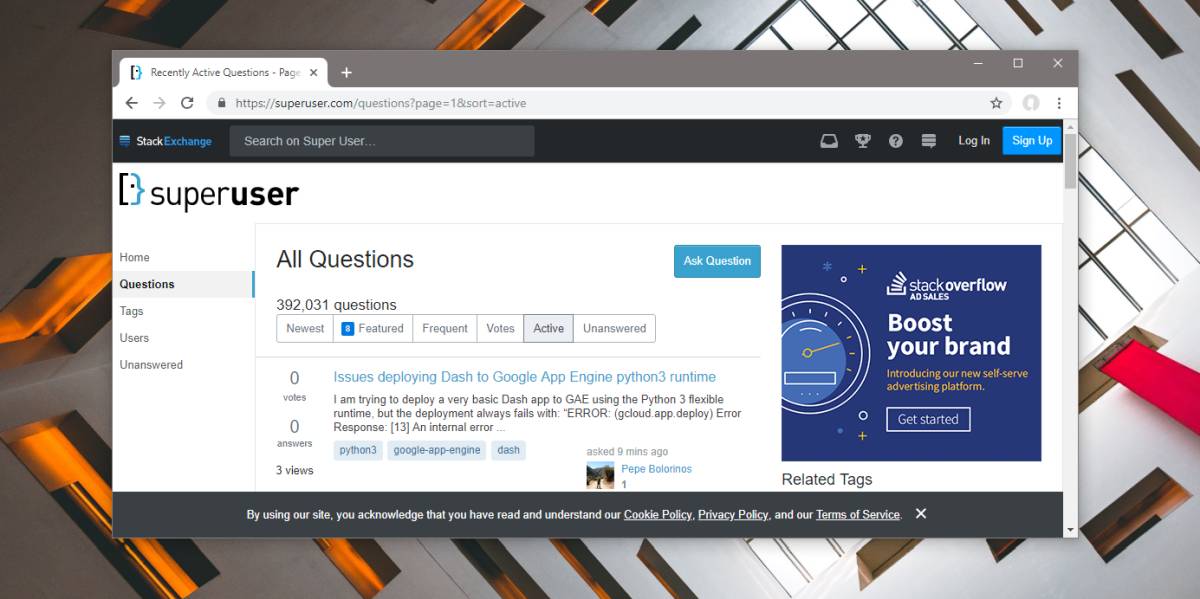
Alle ausblenden Cookie-Nachrichten akzeptieren
Das Cookies interessieren mich nicht Add-On / Erweiterung ist sowohl für Firefox als auch für Chrome verfügbar. Sobald Sie das Add-On / die Erweiterung installiert haben, werden Sie nicht mehr aufgefordert, Cookies zu akzeptieren.
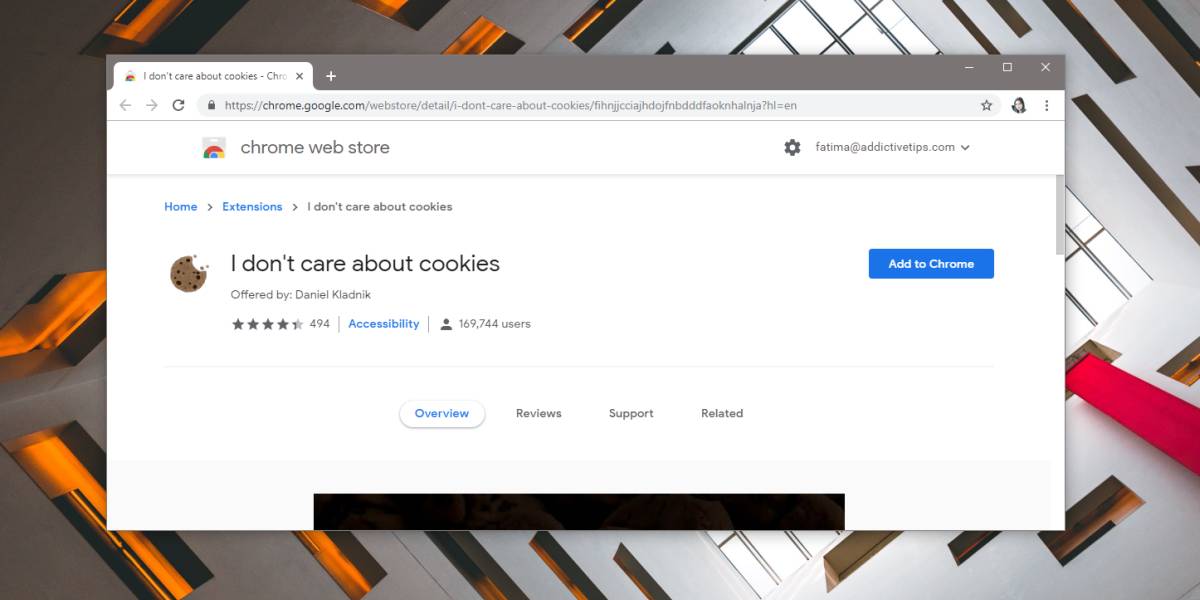
Sie sollten wissen, dass dieses Add-On / Erweiterung wirdCookies werden für Sie nicht automatisch akzeptiert. Es werden nur die Nachrichten ausgeblendet. Dies bedeutet, dass der Besuch einer Website, auf der Cookies gespeichert werden müssen, nur dann ordnungsgemäß funktioniert, wenn Sie die Cookies akzeptieren.
Das Add-On / die Erweiterung verfügt über eine WhitelistDiese Option können Sie verwenden, wenn Sie Cookies von einer Website akzeptieren müssen. Um eine Website auf eine Whitelist zu setzen, klicken Sie auf das Symbol für das Add-On / die Erweiterung neben der URL-Leiste und wählen Sie im Kontextmenü die Option "Erweiterung auf Website deaktivieren". Möglicherweise müssen Sie die Website neu laden, um die Änderung auszuführen. Wenn Sie also gerade ein Formular ausfüllen, tun Sie alles, um Ihren Fortschritt zu speichern.
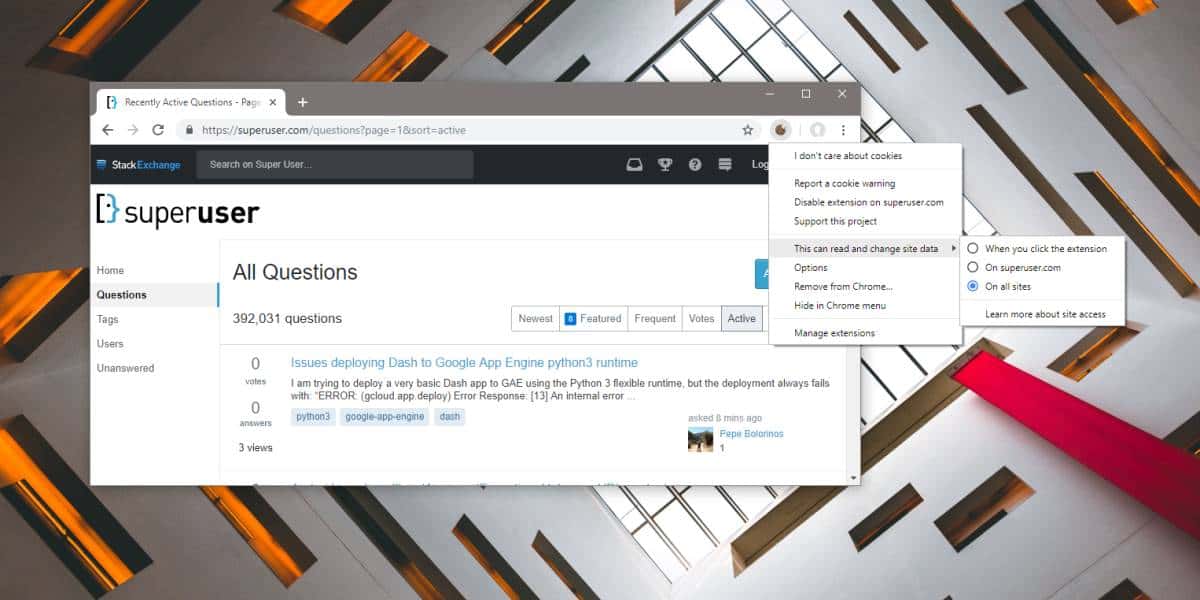
Hinzufügen von Websites zu den Add-Ons / ErweiterungenWhitelist, klicken Sie darauf und wählen Sie Optionen aus dem Kontextmenü. Dadurch wird die Whitelist geöffnet, zu der Sie Domänen hinzufügen können. Geben Sie eine Domain pro Zeile ein und klicken Sie unten auf die Schaltfläche Einstellungen speichern.
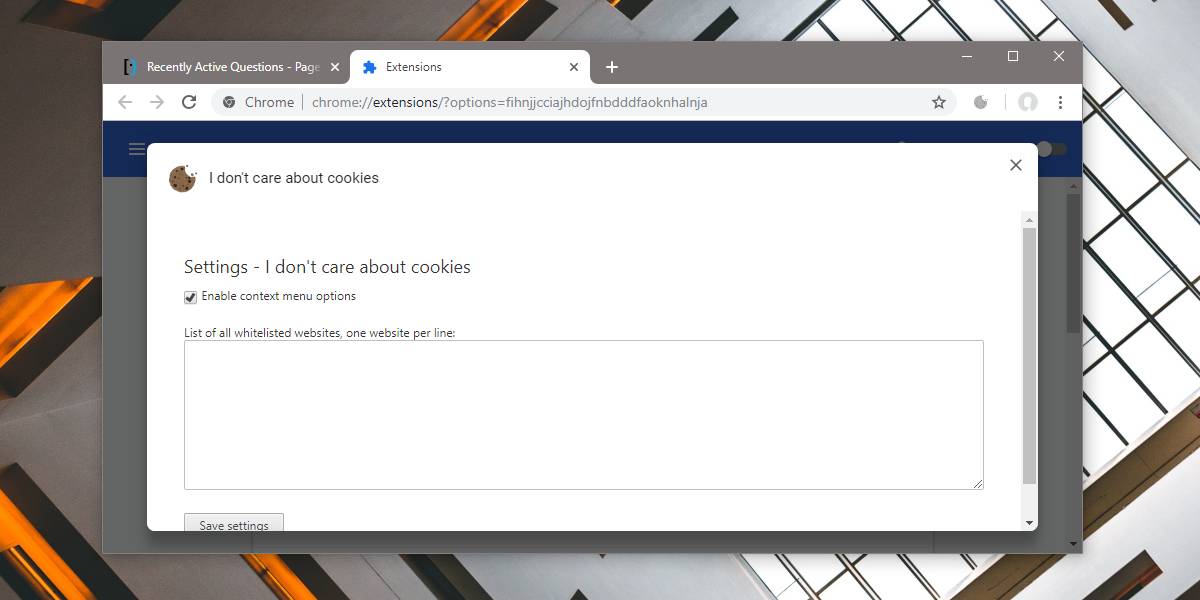
Für den Fall, dass Sie dieses Add-On / diese Erweiterung in verwenden möchtenInkognito-Modus für Chrome müssen Sie auf der Seite mit den Erweiterungen in Chrome aktivieren. Standardmäßig lässt Chrome die Ausführung von Erweiterungen in einem privaten Browserfenster nicht zu. Mit Firefox hingegen können alle Add-Ons im privaten Browsermodus ausgeführt werden.
Wenn Sie einen anderen Browser als Firefox oder verwendenIn Chrome können Sie versuchen, eine Anzeigenblockierungserweiterung zu verwenden, die auch bestimmte Elemente auf Websites blockiert, und Sie möchten die Nachrichten zum Akzeptieren von Cookies ausblenden. Es ist ein langer Weg, aber es könnte funktionieren, wenn Sie eine Erweiterung finden, die ausgereift genug ist, um diese Aufgabe zu erfüllen.










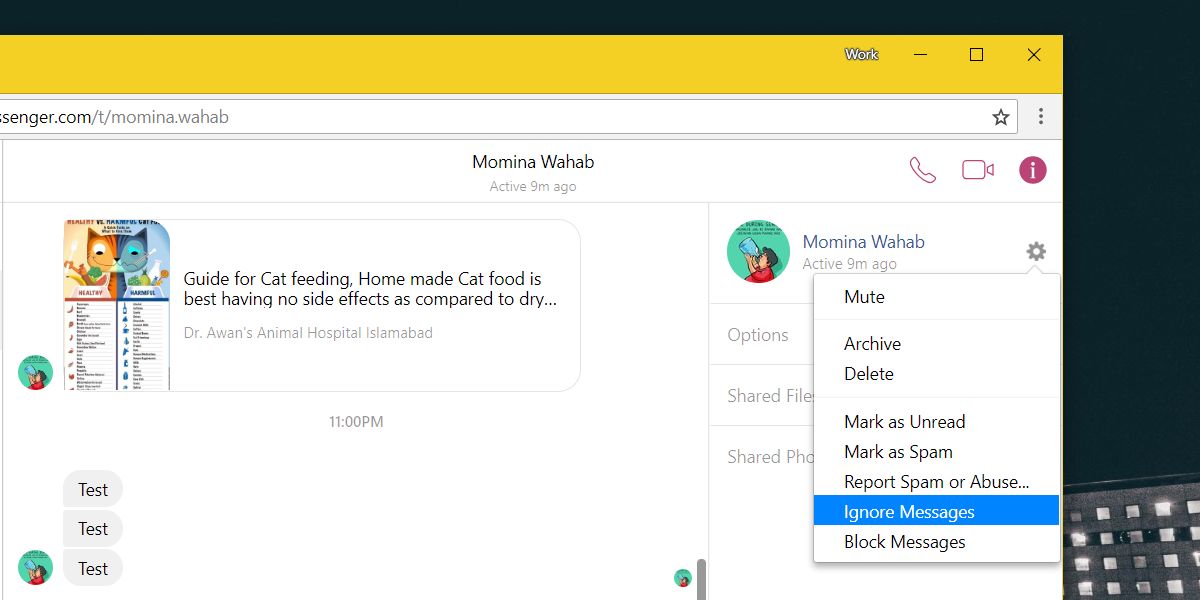
Bemerkungen